Windows 7で外字ファイルをバックアップする方法 | ||
Windows 7で外字ファイルをバックアップする方法 |
|
Q&A番号:012018 更新日:2017/12/28 |
 | Windows 7で、外字ファイルをバックアップする方法について教えてください。 |
 | 作成した外字ファイルは、コマンドプロンプトを使用して、バックアップすることができます。 |
はじめに
外字とはJISコード表に含まれていない文字のことで、外字エディターを使用して独自の文字やロゴを作成できます。
ユーザーが独自に外字を作成して登録できますが、登録したパソコン以外では利用できません。
外字ファイルはフォントファイルの一部ですが、特殊なファイルのためエクスプローラーなどでは確認できません。
コマンドプロンプトを利用することで、ファイルを確認することができます。
※ 外字ファイルには、EUDC.EUFとEUDC.TTEがあります。
なお、バックアップした外字ファイルを復元する場合は、以下の情報を参照してください。
 Windows 7でバックアップした外字ファイルを復元する方法
Windows 7でバックアップした外字ファイルを復元する方法
操作手順
Windows 7で外字ファイルをバックアップするには、以下の操作手順を行ってください。
ここでは例として、FドライブのUSBメモリに外字ファイルをバックアップします。
「スタート」→「すべてのプログラム」→「アクセサリ」→「コマンドプロンプト」の順にクリックします。
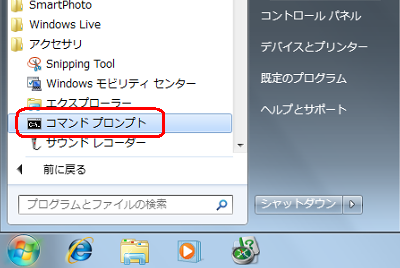
「コマンドプロンプト」が表示されたら、外字ファイルが作成されているか確認します。
半角文字で「dir c:\windows\fonts\eudc.*」と入力し、「Enter」キーを押します。C:\Users\NEC>dir c:\windows\fonts\eudc.* 外字ファイルが作成されていると、以下のように表示されます。
この場合、手順4に移動します。C:\Users\NEC>dir c:\windows\fonts\eudc.* ドライブ C のボリューム ラベルは Windows 7です
ボリューム シリアル番号は xxxx-xxxx ですc:\windows\fonts のディレクトリ
2010/05/06 13:10 39,554 EUDC.EUF
2010/05/06 13:10 77,916 EUDC.TTE2 個のファイル 117,470バイト
補足
以下のように表示された場合は、外字ファイルが作成されていません。
C:\Users\NEC>dir c:\windows\fonts\eudc.* ドライブ C のボリューム ラベルは Windows 7です
ボリューム シリアル番号は xxxx-xxxx ですc:\windows\fonts のディレクトリ
ファイルが見つかりません
外字ファイルをバックアップします。
半角文字で「copy c:\windows\fonts\eudc.* f:\」と入力し、「Enter」キーを押します。
※ ここでは例として、バックアップ先をFドライブにしていますが、Fドライブ以外にコピーする場合は「f:\」の部分を変更してください。C:\Users\NEC>copy c:\windows\fonts\eudc.* f:\ コピーが行われると以下のように表示されるので、「閉じる」をクリックして画面を閉じます。
C:\Users\NEC>copy c:\windows\fonts\eudc.* f:\ c:\windows\fonts\EUDC.EUF
c:\windows\fonts\EUDC.TTE2 個のファイルをコピーしました。
以上で操作完了です。
指定した保存先(ここではFドライブのUSBメモリ)に外字ファイルがバックアップされたことを確認してください。
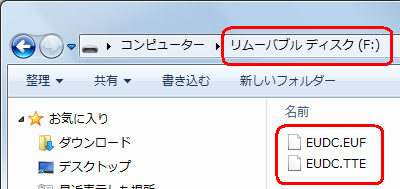
このQ&Aに出てきた用語











